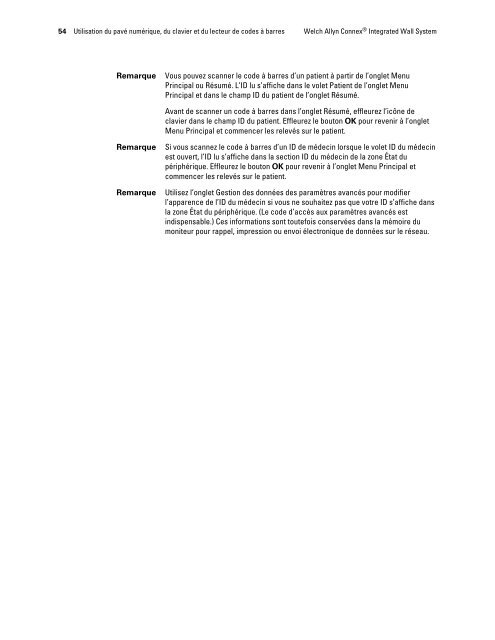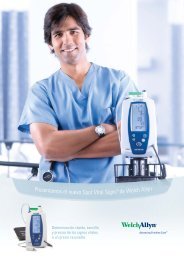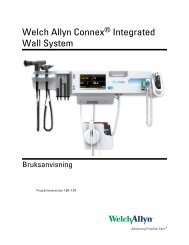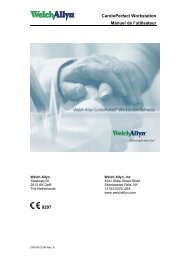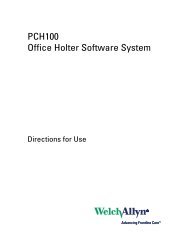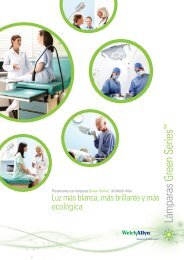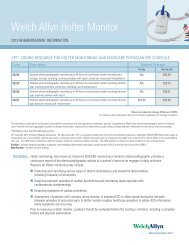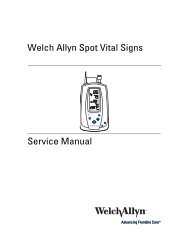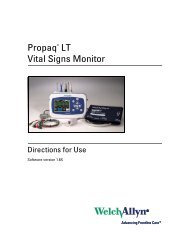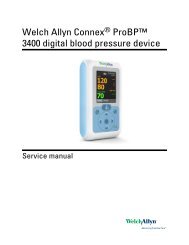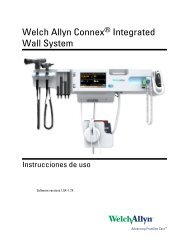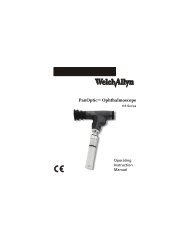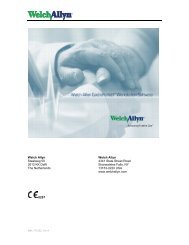- Page 1 and 2:
Welch Allyn Connex ® IntegratedWal
- Page 3 and 4:
iiiTable des matièresIntroduction
- Page 5 and 6:
Mode d’emploi Table des matières
- Page 7 and 8:
1IntroductionLe Welch Allyn Connex
- Page 9 and 10: 3SymbolesSymboles de la documentati
- Page 11 and 12: 5Éléments de l’écranNavigation
- Page 13 and 14: Mode d’emploi Éléments de l’
- Page 15 and 16: 9À propos des avertissements et mi
- Page 17 and 18: Mode d’emploi À propos des avert
- Page 19 and 20: 13Commandes, indicateurs et connect
- Page 21 and 22: Mode d’emploi Commandes, indicate
- Page 23 and 24: 17ConfigurationFournitures et acces
- Page 25 and 26: Mode d’emploi Configuration 19Pr
- Page 27 and 28: Mode d’emploi Configuration 21•
- Page 29 and 30: Mode d’emploi Configuration 235.
- Page 31 and 32: Mode d’emploi Configuration 25b.
- Page 33 and 34: Mode d’emploi Configuration 273.
- Page 35 and 36: 20 ProbeCoversMode d’emploi Confi
- Page 37 and 38: Mode d’emploi Configuration 31b.
- Page 39 and 40: 33DémarrageAlimentationLe bouton d
- Page 41 and 42: Mode d’emploi Démarrage 35Si l
- Page 43 and 44: Mode d’emploi Démarrage 373. Pou
- Page 45 and 46: 39NavigationL’écran du moniteur
- Page 47 and 48: Mode d’emploi Navigation 41Remarq
- Page 49 and 50: Mode d’emploi Navigation 432. Eff
- Page 51 and 52: 45ProfilsLes profils sont des varia
- Page 53 and 54: Mode d’emploi Profils 47Comparais
- Page 55 and 56: 49Utilisation du pavé numérique,
- Page 57 and 58: Mode d’emploi Utilisation du pav
- Page 59: Mode d’emploi Utilisation du pav
- Page 63 and 64: Mode d’emploi Gestion des donnée
- Page 65 and 66: 59AlarmesLe moniteur affiche des al
- Page 67 and 68: Mode d’emploi Alarmes 61représen
- Page 69 and 70: Mode d’emploi Alarmes 63RemarqueL
- Page 71 and 72: Mode d’emploi Alarmes 65Messages
- Page 73 and 74: Mode d’emploi Alarmes 67Messages
- Page 75 and 76: 69Monitorage des patientsPNIVolet P
- Page 77 and 78: Mode d’emploi Monitorage des pati
- Page 79 and 80: Mode d’emploi Monitorage des pati
- Page 81 and 82: Mode d’emploi Monitorage des pati
- Page 83 and 84: Mode d’emploi Monitorage des pati
- Page 85 and 86: Mode d’emploi Monitorage des pati
- Page 87 and 88: Mode d’emploi Monitorage des pati
- Page 89 and 90: Mode d’emploi Monitorage des pati
- Page 91 and 92: Mode d’emploi Monitorage des pati
- Page 93 and 94: Mode d’emploi Monitorage des pati
- Page 95 and 96: Mode d’emploi Monitorage des pati
- Page 97 and 98: Mode d’emploi Monitorage des pati
- Page 99 and 100: Mode d’emploi Monitorage des pati
- Page 101 and 102: Mode d’emploi Monitorage des pati
- Page 103 and 104: Mode d’emploi Monitorage des pati
- Page 105 and 106: Mode d’emploi Monitorage des pati
- Page 107 and 108: 101Manches d’instruments d’exam
- Page 109 and 110: 103Maintenance et dépannageExécut
- Page 111 and 112:
Mode d’emploi Maintenance et dép
- Page 113 and 114:
Mode d’emploi Maintenance et dép
- Page 115 and 116:
109CaractéristiquesSpécifications
- Page 117 and 118:
Mode d’emploi Caractéristiques 1
- Page 119 and 120:
Mode d’emploi Caractéristiques 1
- Page 121 and 122:
Mode d’emploi Caractéristiques 1
- Page 123 and 124:
117Normes et conformitéInformation
- Page 125 and 126:
Mode d’emploi Normes et conformit
- Page 127 and 128:
121Recommandations et déclaration
- Page 129 and 130:
Mode d’emploi Recommandations et
- Page 131 and 132:
125Paramètres avancésL'onglet Ava
- Page 133 and 134:
Mode d’emploi Paramètres avancé
- Page 135 and 136:
Mode d’emploi Paramètres avancé
- Page 137 and 138:
Mode d’emploi Paramètres avancé
- Page 139 and 140:
Mode d’emploi Paramètres avancé
- Page 141 and 142:
Mode d’emploi Paramètres avancé
- Page 143 and 144:
Mode d’emploi Paramètres avancé
- Page 145 and 146:
Mode d’emploi Paramètres avancé
- Page 147 and 148:
141Résolution des problèmesCette
- Page 149 and 150:
Mode d’emploi Résolution des pro
- Page 151 and 152:
Mode d’emploi Résolution des pro
- Page 153 and 154:
Mode d’emploi Résolution des pro
- Page 155 and 156:
Mode d’emploi Résolution des pro
- Page 157 and 158:
151AnnexeAccessoires certifiésLes
- Page 159 and 160:
Mode d’emploi Annexe 153Numéro d
- Page 161 and 162:
Mode d’emploi Annexe 155Instrumen
- Page 163 and 164:
Mode d’emploi Annexe 157Numéro d
- Page 165 and 166:
Mode d’emploi Annexe 159Numéro d